快算工程量计算稿计算工程量教程
时间:2018-11-16 10:29:10 作者:Joe 浏览量:7
快算工程量计算稿是一款好用的工程量计算工具。使用本软件可以轻松进行工程项目工程量计算,非常方便;
- 进入下载

- 快算工程量计算稿 9.21 旗舰版
大小:20.58 MB
日期:2018/11/16 10:29:13
环境:WinXP,Win7,
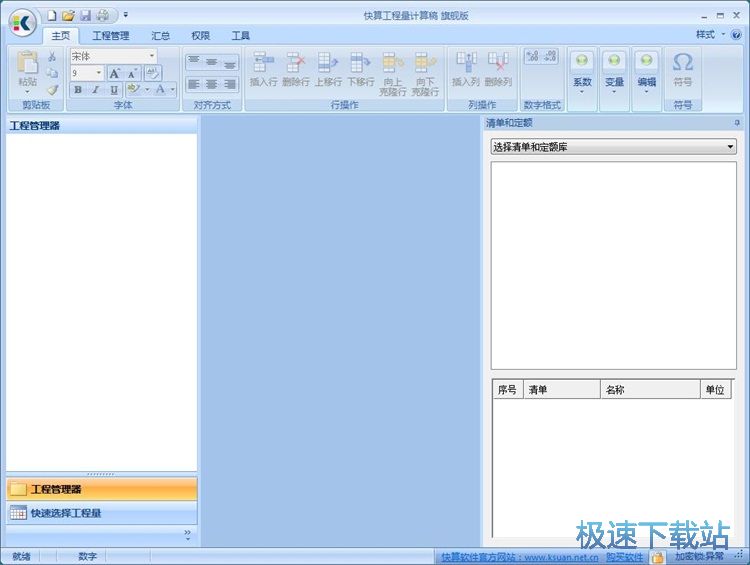
极速小编这就给大家演示一下怎么使用快算工程量计算稿新建一个工程文件并计算工程量吧。打开软件后点击软件主界面左上角的圆形按钮,就可以打开文件菜单,点击菜单中的新建,就可以新建一个工程;
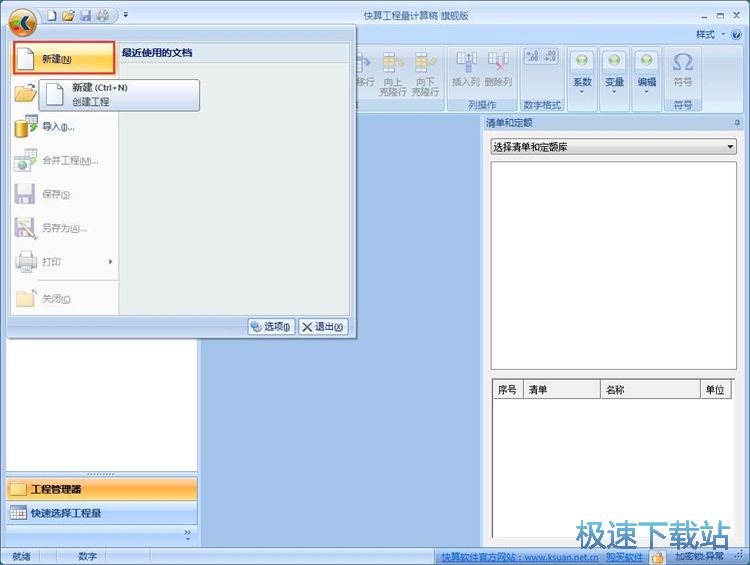
打开新建工程窗口,我们可以在这里选择工程类型、输入工程名称、设置工程保存目录。工程名称输入完成之后就可以点击新建工程窗口中的浏览按钮,打开文件夹浏览窗口,自定义设置工程文件的存放路径;
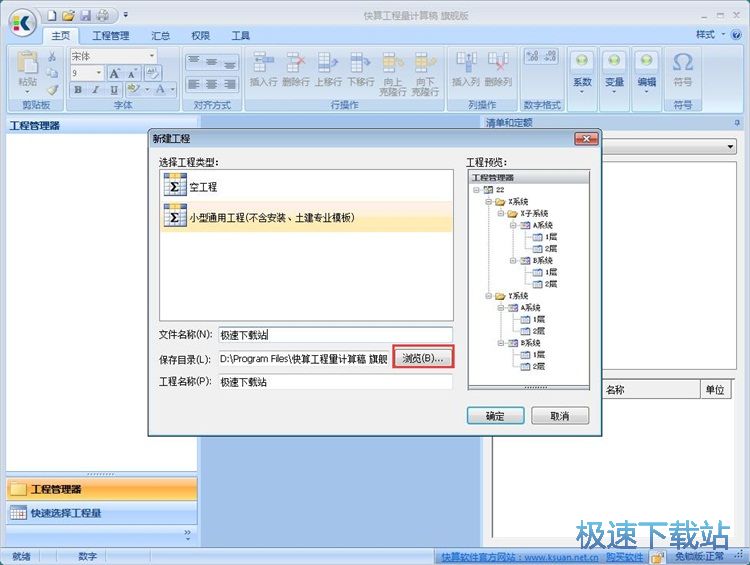
在文件夹浏览窗口中,找到想要用来保存工程文件的文件夹,用鼠标点击选中文件夹之后就可以点击确定,将选中文件夹设置为工程文件存放文件夹;
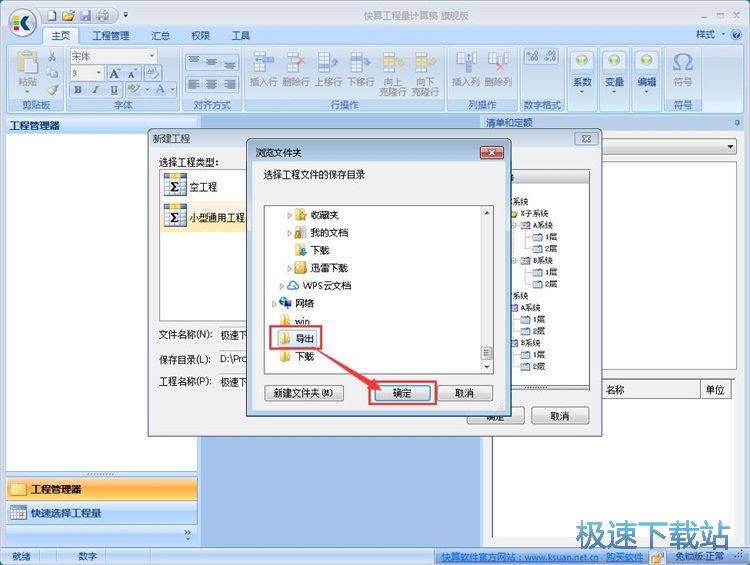
工程文件存放路径文件夹修改成功,接下来我们就可以选择工程类型了。极速小编选择了小型通用工程(不含安装、土建专业模板),然后点击确定,就可以新建一个小型通用工程;
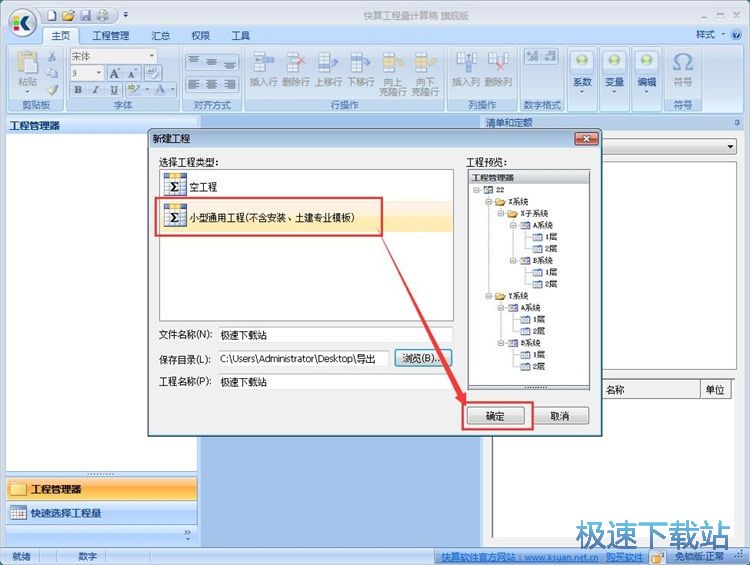
小型通用工程新建成功,这时候软件会自动打开小型通用工程的工程量计算界面,我们可以在这里录入工程信息,计算工程量;
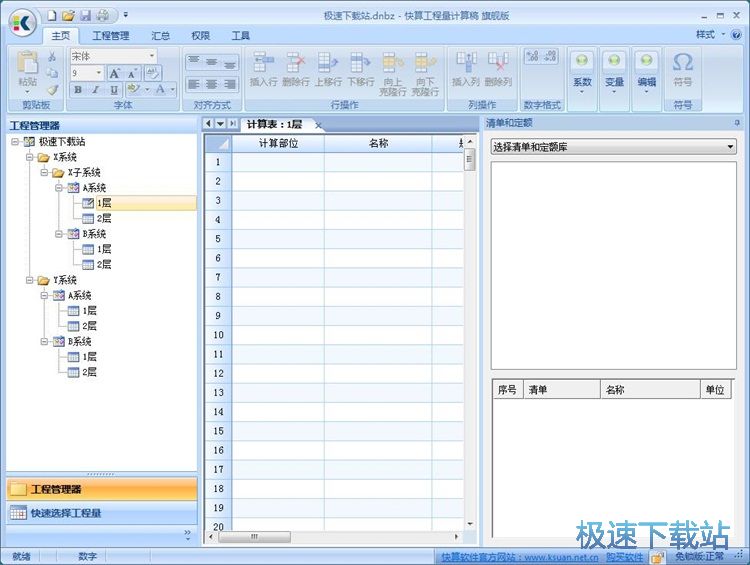
首先我们要确定工程的清单和定额库。点击工程量计算界面右边的清单和定额设置区域中的选择清单和定额库,展开清单和定额库列表。直接用鼠标点击选中列表中想要使用的清单和定额库即可;
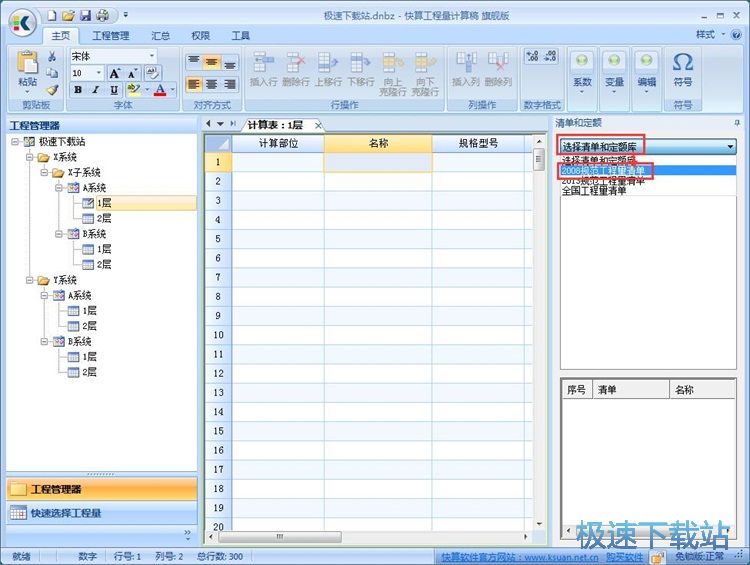
接下来我们就可以向工程中添加工程内容。点击工程量计算界面中的清单和定额区域中的工程项目分类,这时候在工程量计算界面右下角的显示窗口中就会显示工程分类的具体内容,直接双击工程内容,就可以将工程内容添加到工程量计算表中;
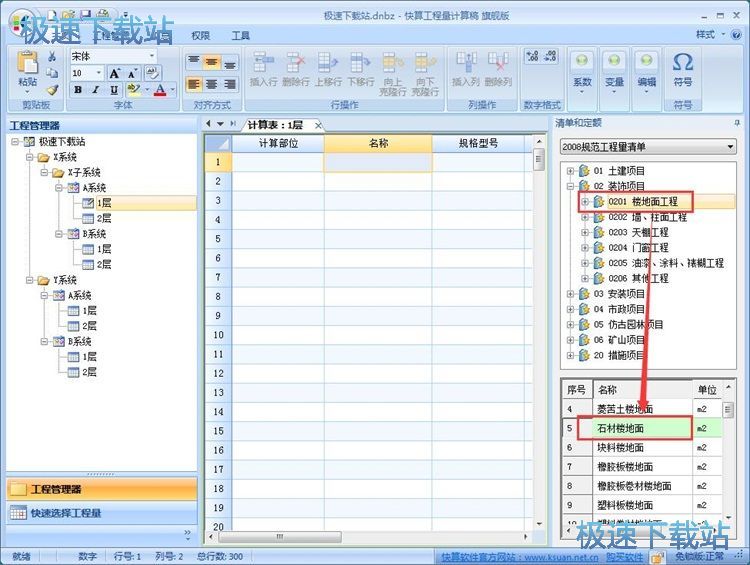
工程内容成功添加到工程量计算表中。接下来我们就要对工程内容进行完善;
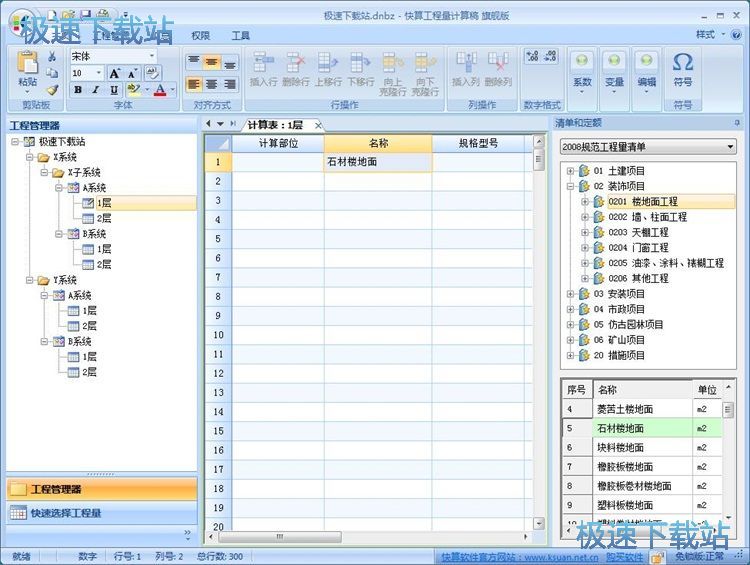
工程内容编辑完成之后,我们就可以将工程内容保存到工程文件中。点击软件主界面左上角的保存按钮,就可以将工程文件保存到之前设置好的工程文件存放路径文件夹中;
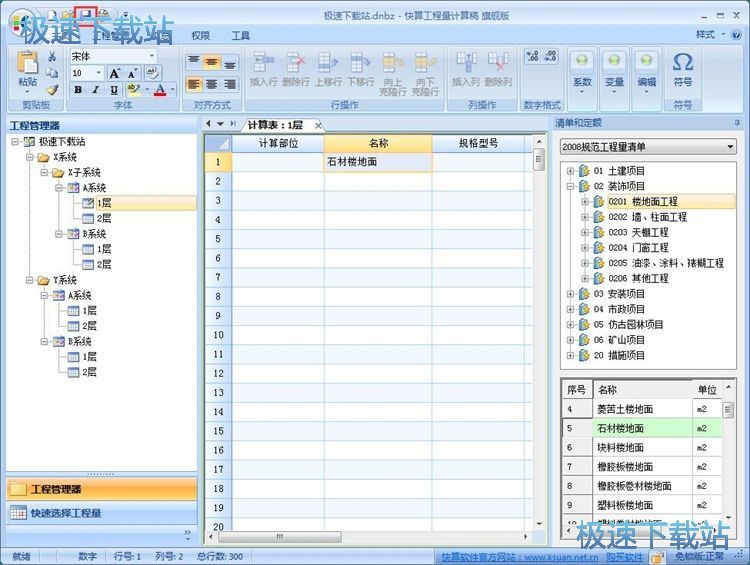
工程文件保存成功。这时候我们打开工程文件的存放路径文件夹,就可以看到使用软件编辑后保存到文件夹中的DNBZ格式的工程文件。
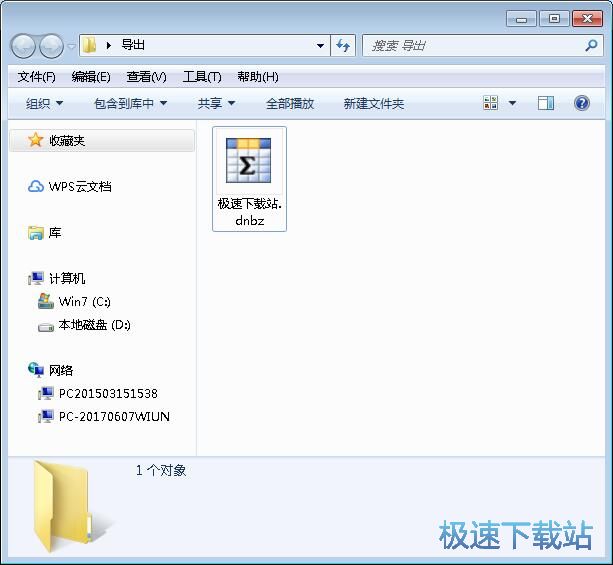
快算工程量计算稿的使用方法就讲解到这里,希望对你们有帮助,感谢你对极速下载站的支持!
快算工程量计算稿 9.21 旗舰版
- 软件性质:国产软件
- 授权方式:免费版
- 软件语言:简体中文
- 软件大小:21075 KB
- 下载次数:172 次
- 更新时间:2019/3/30 19:13:43
- 运行平台:WinXP,Win7,...
- 软件描述:“快算工程量计算稿”主要用于辅助建筑概预结算人员完成项目... [立即下载]
相关资讯
相关软件
- 怎么将网易云音乐缓存转换为MP3文件?
- 比特精灵下载BT种子BT电影教程
- 土豆聊天软件Potato Chat中文设置教程
- 怎么注册Potato Chat?土豆聊天注册账号教程...
- 浮云音频降噪软件对MP3降噪处理教程
- 英雄联盟官方助手登陆失败问题解决方法
- 蜜蜂剪辑添加视频特效教程
- 比特彗星下载BT种子电影教程
- 好图看看安装与卸载
- 豪迪QQ群发器发送好友使用方法介绍
- 生意专家教你如何做好短信营销
- 怎么使用有道云笔记APP收藏网页链接?
- 怎么在有道云笔记APP中添加文字笔记
- 怎么移除手机QQ导航栏中的QQ看点按钮?
- 怎么对PDF文档添加文字水印和图片水印?
- 批量向视频添加文字水印和图片水印教程
- APE Player播放APE音乐和转换格式教程
- 360桌面助手整理桌面图标及添加待办事项教程...
- Clavier Plus设置微信电脑版快捷键教程
- 易达精细进销存新增销售记录和商品信息教程...





